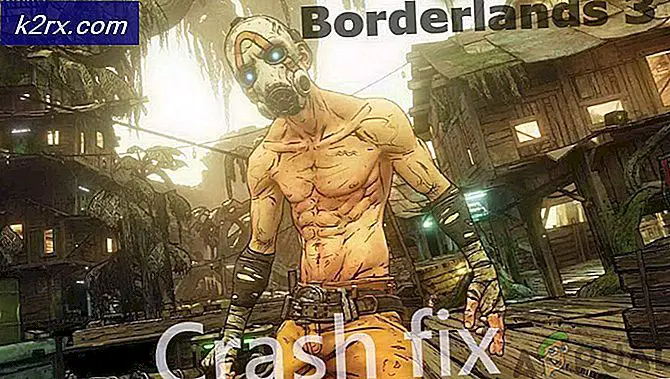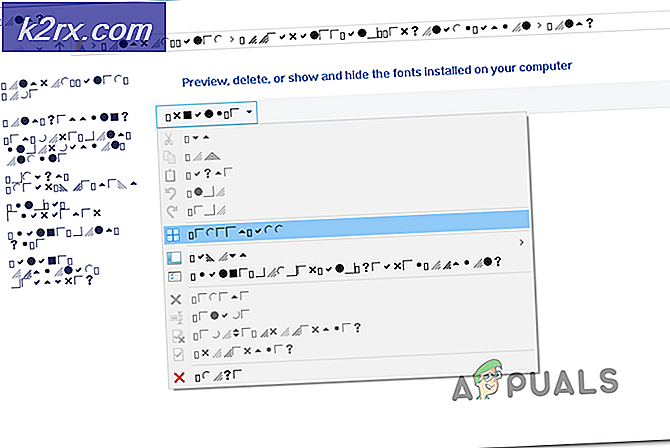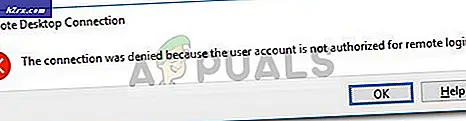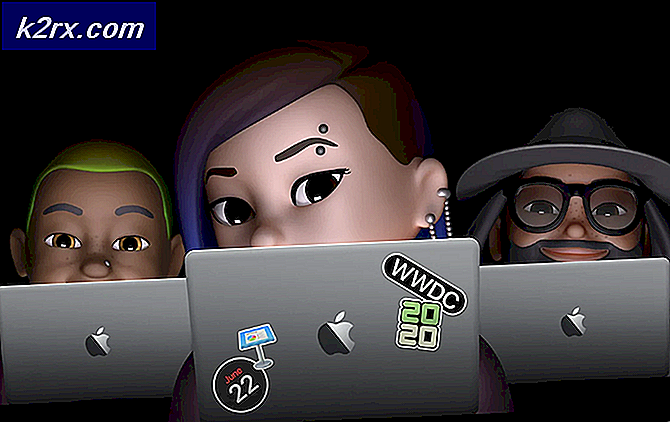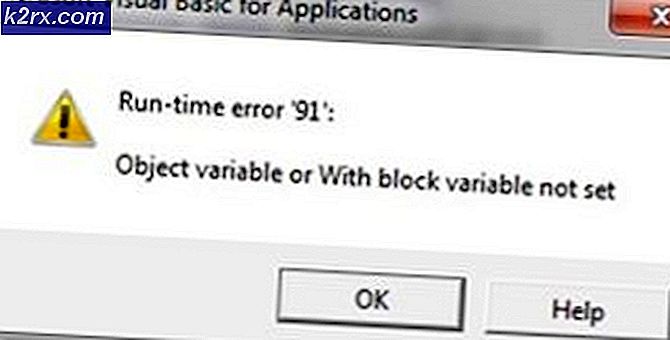Slik løser du iPhones ikke-fungerende startknapp
Flere iPhone-brukere har rapportert at enhetens hjemmeknapp ikke fungerer . Hvis du også opplever dette ikke-fungerende hjemmeknappproblemet på iDevice, og du er ute av garanti, kan du finne en måte å fikse på.
Det er en regel i teknologi som sier: Flytte deler gjør enhetene utsatt for feil . Og som vi kan se, de siste årene, legger mobilprodusenter stor verdi til det. For bare et par år siden brukte vi flip-telefoner, med qwerty-mekaniske tastaturer. Nå rocker vi alle skjerm-smarttelefoner med nesten ingen fysiske knapper. Apple er en av pionerene i å integrere berøringsskjerm-smarttelefonkonseptet, inkludert bare en knapp på enhetens front, som begynner med den originale iPhone. Men å ha en frontknapp minimerer de taktile problemene, men det utelukker dem ikke helt. Så, hvis du er en av de heldigste iFolks der ute, hvis iPhone-knappen ikke virker, fortjener du å vite disse enkle triksene for å løse problemet . La oss begynne med den første.
Metode 1: Bruke en innfødt iOS-app
Den første metoden for å løse det ikke-fungerende hjemmeknappen problemet for iDevice er ganske enkelt.
- Åpne en av de innfødte iOS-appene (de som kommer forhåndsinstallert på enheten din). Du kan bruke Kalender-appen for eksempel.
- Trykk og hold på strømknappen, og meldingen Slide to Power Off vises.
- Slett av / på- knappen, og IKKE skyv skjermen for å slå av enheten.
- Hold hjemme-knappen hvor som helst fra 5 til 10 sekunder . Gjør det til enheten går tilbake til startskjermbildet .
Sjekk om hjemme-knappen din fungerer. Hvis det ikke gjør det, ikke bekymre deg, og fortsett til neste metode.
Metode 2: Roter skjermen
- Mens iDevice er i portrettmodus, trykker du på og holder inne Hjem- knappen .
- Fortsett å holde knappen og roter iPhone eller iPad til en liggende modus .
- Pass på at iOS- oppsettet også ble slått på i liggende modus (Slå av portrettens orienteringslås hvis det ikke gjorde det).
- Slå enheten tilbake til en portrettmodus og slipp hjemknappen .
Prøv om problemet ditt fortsatt eksisterer. Og hvis det gjør det, prøv den neste metoden.
Metode 3: Rengjøring av hjemmeknappen
Våre enheter samler mye støv og rusk i sine porter og beveger deler fra vanlig daglig bruk. Vanligvis kan dette være årsaken til mange iPhone-problemer. Så, her er hva du kan gjøre.
- Få en myk, lofri klut og rengjør forsiktig din iDevice's home-knapp . Pass på at du fjerner alt rusk og smuss som er akkumulert.
- Prøv å blåse ladelåsen for å fjerne de små partiklene fra innsiden. Du kan også bruke en Q-tip for å sikre at åpningen er helt
Metode 4: Skyv lynbryteren
I noen tilfeller er den ikke-funksjonelle hjemmeknappen en årsak til feiljustert ladeport. For å fikse dette kan du bruke lynledningen.
PRO TIPS: Hvis problemet er med datamaskinen eller en bærbar PC / notatbok, bør du prøve å bruke Reimage Plus-programvaren som kan skanne arkiver og erstatte skadede og manglende filer. Dette fungerer i de fleste tilfeller der problemet er oppstått på grunn av systemkorrupsjon. Du kan laste ned Reimage Plus ved å klikke her- Koble kabelen til iDevice .
- Skyv forsiktig ned lynbryteren ( løft den opp mot glasset ). Dette burde legge press på området bak hjemme- knappen .
- Mens du utfører denne prosessen, klikker du på startknappen og kontrollerer om den viser noen forbedringer .
Hvis ingen av metodene ovenfor ikke ga de ønskede resultatene, kan iPhone-startknappen din være fysisk skadet. Du kan imidlertid fortsatt bruke iPhone med en virtuell hjemme-knapp som enkelt kan justeres etter dine behov. Her er prosedyren for å aktivere den.
Slik aktiverer du en Virtual Home Button
Hvis du vil aktivere en virtuell hjemmeknapp på iDevice, trenger du ikke å installere noen tredjeparts partiprogrammer. iOS har opprinnelig støtte for en virtuell og justerbar hjemme-knapp.
- For å aktivere det, gå til Innstillinger, åpne Generelt og trykk på Tilgjengelighet .
- Søk etter avsnittet Assistive Trykk og åpne det. Aktiver ticker ved siden av Assistive Touch, og et grått rektangel med en hvit sirkel i midten vises på skjermen.
- Klikk på den, og menyen vil dukke opp.
- Blant de andre alternativene er det en virtuell hjemme- knapp som utfører akkurat som din fysiske hjem- knapp .
- I tillegg, hvis du vil endre alternativene i Assistive Touch- menyen, kan du klikke på Tilpass toppnivåmeny og legge til eller fjerne andre funksjoner .
Wrap Up
Noen ganger kan løsninger på våre problemer være enklere enn vi kan forestille oss . Og det er tilfellet i de fleste av iPhones ikke-fungerende hjemme-knapp scenarier. Jeg håper at denne artikkelen hjalp deg med å fikse ditt iDevice-problem . Eller i det minste gjorde enheten din bruk mer behagelig.
Og en ting til. Hvis du permanent vil bli kvitt hjemmeknappproblemer og hindre dem i å skje, vil det være definitivt å kjøpe en ny iPhone X. Du kan ikke ha problemer med hjemmeknapp på iPhone hvis den ikke har en hjemmeknapp, ikke sant? Imidlertid er denne løsningen den dyreste på vår dagens liste, så hold det i bakhodet før du tar en beslutning.
Du er velkommen til å dele denne artikkelen med alle som du tror det kan være nyttig. I tillegg, gi oss beskjed hvis du er kjent med andre triks for å fikse iPhones 'home button problemer.
PRO TIPS: Hvis problemet er med datamaskinen eller en bærbar PC / notatbok, bør du prøve å bruke Reimage Plus-programvaren som kan skanne arkiver og erstatte skadede og manglende filer. Dette fungerer i de fleste tilfeller der problemet er oppstått på grunn av systemkorrupsjon. Du kan laste ned Reimage Plus ved å klikke her